하드 드라이브에 대한 액세스를 다시 얻는 방법, 하드 드라이브를 열 수 없는 오류 수정

이 글에서는 하드 드라이브에 문제가 생겼을 때 다시 접근할 수 있는 방법을 안내해 드리겠습니다. 함께 따라 해 보세요!
컬러 필터는 Windows 10 빌드 16215에서 접근성 시스템의 일부로 도입되었습니다. 이 색상 필터는 시스템 수준에서 작동하며 화면을 흑백으로 바꾸고 색상을 반전시키는 등의 다양한 색상 필터를 포함합니다. 이 필터는 색맹인 사람들이 화면의 색상을 더 쉽게 구별할 수 있도록 설계되었습니다. 또한 빛이나 색에 민감한 사람들은 이러한 필터를 쉽게 사용하여 콘텐츠를 더 쉽게 읽을 수 있으므로 훨씬 더 많은 사용자가 Windows를 사용할 수 있습니다.
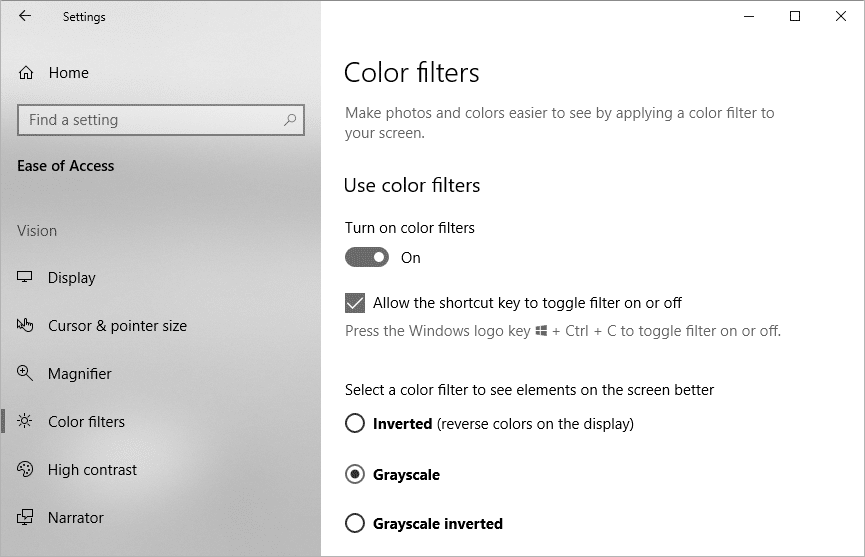
Greyscale, Invert, Greyscale Inverted, Deuteranopia, Protanopia 및 Tritanopia와 같이 Windows 10에서 사용할 수 있는 다양한 유형의 색상 필터가 있습니다. 따라서 시간을 낭비하지 않고 아래 나열된 자습서의 헬로 Windows 10에서 색상 필터를 활성화 또는 비활성화하는 방법을 살펴보겠습니다.
내용물
문제가 발생하는 경우에 대비 하여 복원 지점 을 만드십시오 .
기본 그레이스케일 필터를 활성화하려면 키보드에서 Windows 키 + Ctrl + C 키를 함께 누릅니다 . 그레이스케일 필터를 비활성화해야 하는 경우 바로 가기 키를 다시 사용합니다. 바로 가기가 활성화되어 있지 않으면 아래 가이드를 사용하여 활성화해야 합니다.
Windows 키 + Ctrl + C 단축키 조합에 대한 기본 필터를 변경하려면 아래 나열된 단계를 따르십시오.
1. Windows 키 + I을 눌러 설정 을 연 다음 접근성 을 클릭합니다 .

2. 왼쪽 메뉴에서 색상 필터를 클릭합니다 .
3. 이제 오른쪽 창에서 "색상 필터 사용" 체크 표시 " 바로 가기 키를 사용하여 필터를 켜거나 끌 수 있습니다 ". 이제 바로 가기 Windows 키 + Ctrl + C 키 를 사용하여 원할 때 언제든지 색상 필터를 활성화할 수 있습니다.
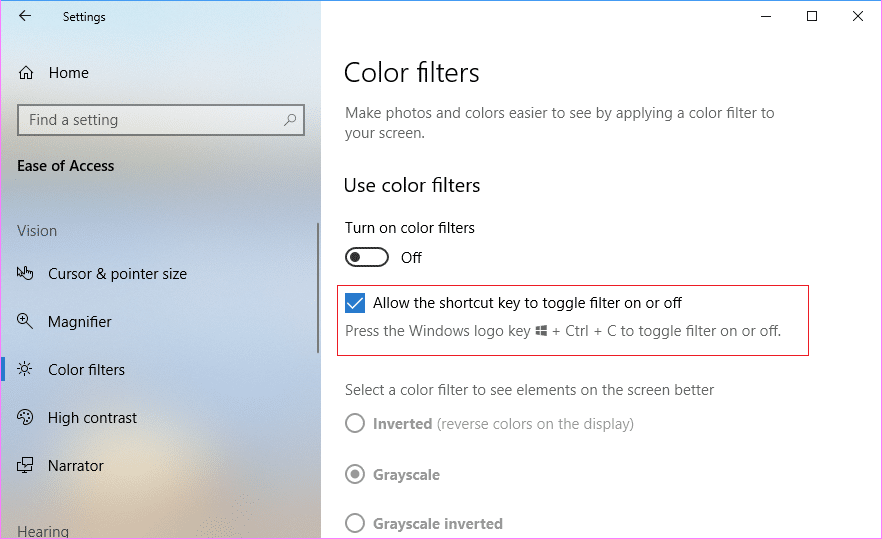
4. 색상 필터 아래의 목록에서 원하는 색상 필터를 선택한 다음 바로 가기 키 조합을 사용하여 색상 필터를 활성화합니다.

5. 이렇게 하면 Windows 키 + Ctrl + C 단축키 를 사용하여 Windows 10에서 색상 필터 를 활성화 또는 비활성화 할 때 기본 필터가 변경됩니다 .
1. Windows 키 + I을 눌러 설정을 연 다음 접근성 을 클릭합니다 .
2. 왼쪽 메뉴에서 색상 필터를 클릭 합니다.
3. 컬러 필터를 활성화하려면 " 컬러 필터 사용 " 아래의 버튼 을 켜기 로 전환한 다음 그 아래 에서 사용하려는 필터를 선택합니다.
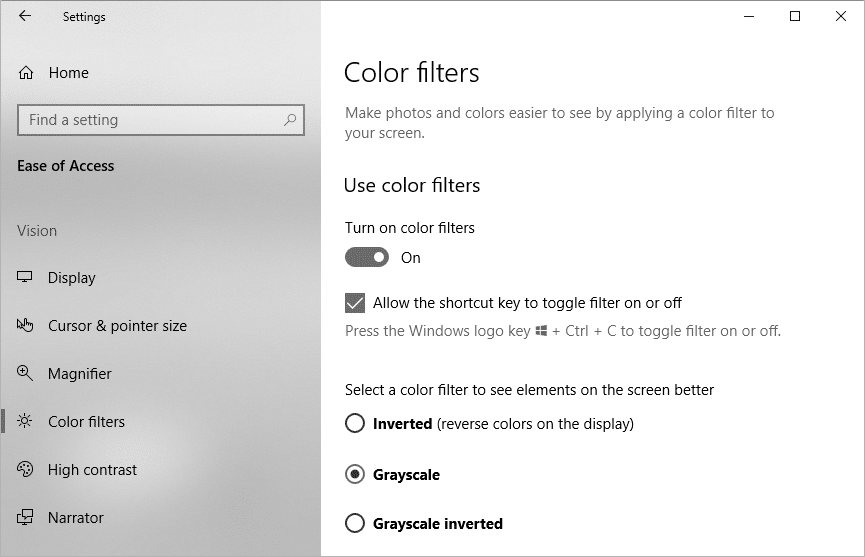
4. 컬러 필터를 비활성화하려면 "컬러 필터 사용"에서 토글을 끕니다.
5. PC를 재부팅하여 변경 사항을 저장합니다.
1. Windows 키 + R을 누른 다음 regedit 를 입력 하고 Enter 키 를 누릅니다.

2. 다음 레지스트리 키로 이동합니다.
HKEY_CURRENT_USER\Software\Microsoft\ColorFiltering
3. ColorFiltering 키를 마우스 오른쪽 버튼으로 클릭 한 다음 새로 만들기 > DWORD(32비트) 값을 선택합니다.
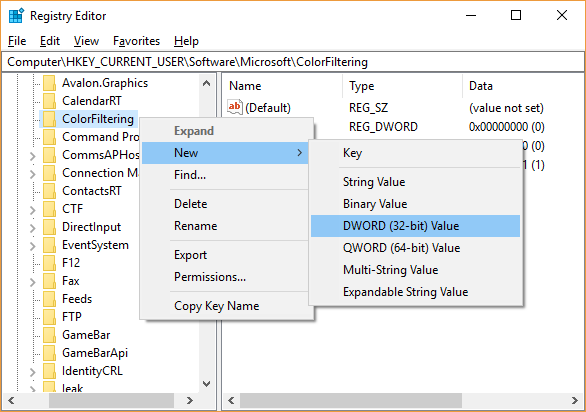
참고: 활성 DWORD가 이미 있는 경우 다음 단계로 건너뜁니다.
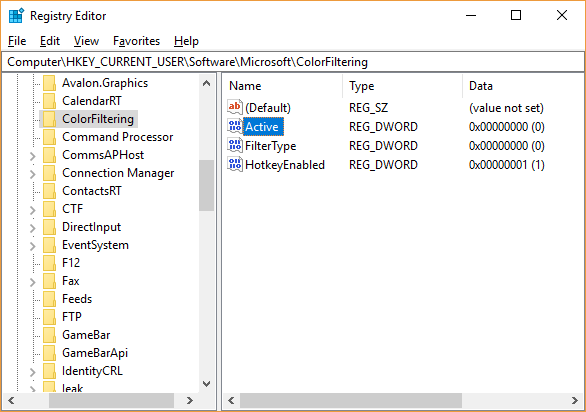
4. 새로 생성된 DWORD의 이름을 Active로 지정한 다음 두 번 클릭하여 다음 과 같이 값을 변경합니다.
Windows 10에서 색상 필터 활성화: 1
Windows 10에서 색상 필터 비활성화: 0
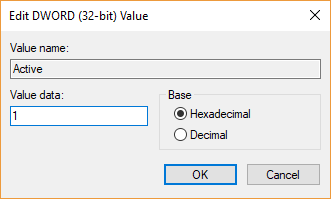
5. 다시 ColorFiltering 키를 마우스 오른쪽 버튼으로 클릭 한 다음 새로 만들기 > DWORD(32비트) 값을 선택합니다.
참고: FilterType DWORD가 이미 있는 경우 다음 단계로 건너뜁니다.
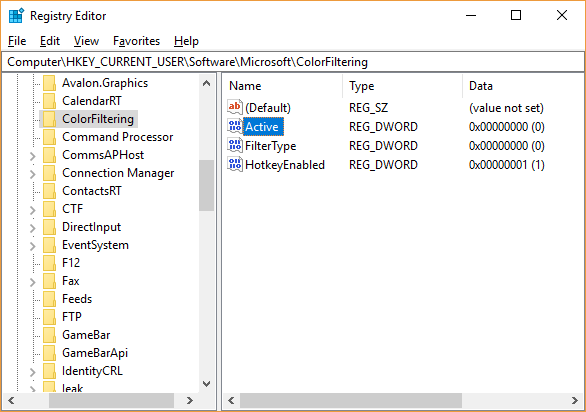
6. 이 DWORD의 이름을 FilterType으로 지정한 다음 두 번 클릭하여 다음에 따라 값을 변경합니다.
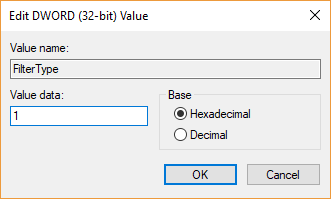
0 = 회색조
1 = 반전
2 = 반전된 회색조
3 = Deuteranopia
4
= Protanopia 5 = Tritanopia
7. 확인을 클릭한 다음 모든 것을 닫고 PC를 재부팅하여 변경 사항을 저장하십시오.
추천:
Windows 10에서 색상 필터를 활성화 또는 비활성화하는 방법을 성공적으로 배웠지 만 이 게시물과 관련하여 여전히 질문이 있는 경우 댓글 섹션에서 자유롭게 질문하십시오.
이 글에서는 하드 드라이브에 문제가 생겼을 때 다시 접근할 수 있는 방법을 안내해 드리겠습니다. 함께 따라 해 보세요!
AirPods는 언뜻 보기에 다른 무선 이어폰과 별반 다르지 않아 보입니다. 하지만 몇 가지 잘 알려지지 않은 기능이 발견되면서 모든 것이 달라졌습니다.
Apple은 iOS 26을 출시했습니다. 완전히 새로운 불투명 유리 디자인, 더욱 스마트해진 경험, 익숙한 앱의 개선 사항이 포함된 주요 업데이트입니다.
학생들은 학업을 위해 특정 유형의 노트북이 필요합니다. 선택한 전공 분야에서 뛰어난 성능을 발휘할 만큼 강력해야 할 뿐만 아니라, 하루 종일 휴대할 수 있을 만큼 작고 가벼워야 합니다.
Windows 10에 프린터를 추가하는 것은 간단하지만, 유선 장치의 경우와 무선 장치의 경우 프로세스가 다릅니다.
아시다시피 RAM은 컴퓨터에서 매우 중요한 하드웨어 부품으로, 데이터 처리를 위한 메모리 역할을 하며 노트북이나 PC의 속도를 결정하는 요소입니다. 아래 글에서는 WebTech360에서 Windows에서 소프트웨어를 사용하여 RAM 오류를 확인하는 몇 가지 방법을 소개합니다.
스마트 TV는 정말로 세상을 휩쓸었습니다. 이렇게 많은 뛰어난 기능과 인터넷 연결 덕분에 기술은 우리가 TV를 시청하는 방식을 바꾸어 놓았습니다.
냉장고는 가정에서 흔히 볼 수 있는 가전제품이다. 냉장고는 보통 2개의 칸으로 구성되어 있는데, 냉장실은 넓고 사용자가 열 때마다 자동으로 켜지는 조명이 있는 반면, 냉동실은 좁고 조명이 없습니다.
Wi-Fi 네트워크는 라우터, 대역폭, 간섭 외에도 여러 요인의 영향을 받지만 네트워크를 강화하는 몇 가지 스마트한 방법이 있습니다.
휴대폰에서 안정적인 iOS 16으로 돌아가려면 iOS 17을 제거하고 iOS 17에서 16으로 다운그레이드하는 기본 가이드는 다음과 같습니다.
요거트는 정말 좋은 음식이에요. 매일 요구르트를 먹는 것이 좋은가요? 매일 요구르트를 먹으면, 몸에 어떤 변화가 있을까요? 함께 알아보죠!
이 기사에서는 가장 영양가 있는 쌀 종류와 어떤 쌀을 선택하든 건강상의 이점을 극대화하는 방법에 대해 설명합니다.
수면 일정과 취침 루틴을 정하고, 알람 시계를 바꾸고, 식단을 조절하는 것은 더 나은 수면을 취하고 아침에 제때 일어나는 데 도움이 되는 몇 가지 방법입니다.
임대해 주세요! Landlord Sim은 iOS와 Android에서 플레이할 수 있는 모바일 시뮬레이션 게임입니다. 여러분은 아파트 단지의 집주인 역할을 하며 아파트 내부를 업그레이드하고 세입자가 입주할 수 있도록 준비하여 임대를 시작하게 됩니다.
욕실 타워 디펜스 Roblox 게임 코드를 받고 신나는 보상을 받으세요. 이들은 더 높은 데미지를 지닌 타워를 업그레이드하거나 잠금 해제하는 데 도움이 됩니다.













